Heel vaak moet een pc-gebruiker zoeken naar de bestanden en mappen die hij nodig heeft. Dit kan soms niet meteen door de enorme hoeveelheid bestanden en mappen op de computer. In dit artikel leer je hoe je tussen de vele bestanden en mappen de juiste map op je computer vindt.

Noodzakelijk
De naam van de map die u zoekt
instructies:
Stap 1
We gaan naar het menu "Start" op de werkbalk. We vinden het item "Zoeken", selecteer "bestanden en mappen". Er verschijnt een zoekvak voor ons. Om de gewenste map op uw computer te vinden, moet u de exacte naam van de map weten.
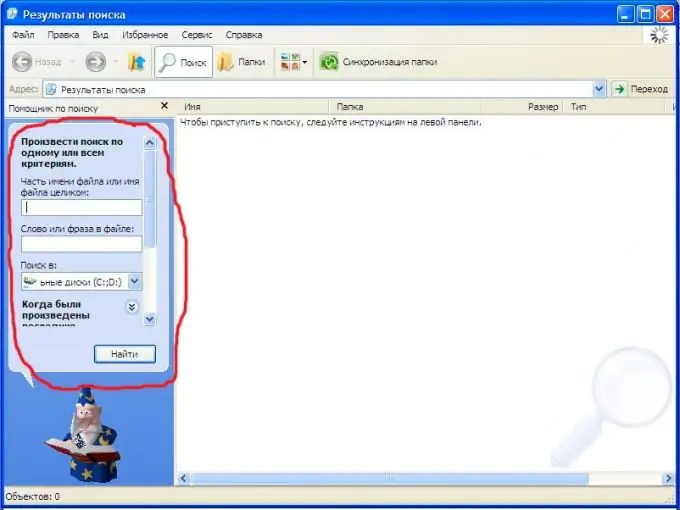
Stap 2
Laten we zeggen dat we de exacte naam van de map weten. Schrijf in het linkerdeel van het zoekvenster de naam van de map. Of als we de naam van de map niet meer weten, voeren we daaronder een woord of zin in van een bestand in de map.
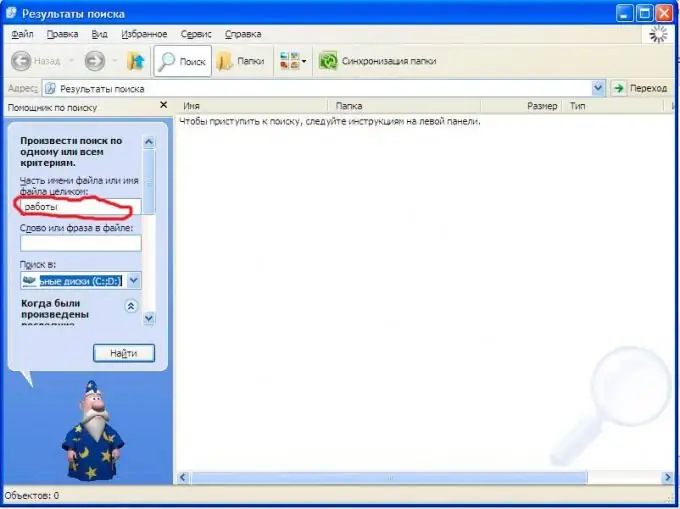
Stap 3
Vervolgens kiezen we waar we gaan kijken. We vinden het item "zoeken in" en klikken op de pijl. We hebben een vervolgkeuzemenu waarin we een zoeklocatie selecteren. Hieronder kunt u kiezen wanneer het bestand is gewijzigd, de bestandsgrootte of andere parameters die in het zoekvak worden aangeboden.
Stap 4
Dan drukken we op de knop "Zoeken". Het zoeken begint. Je moet even wachten. De zoekresultaten verschijnen aan de rechterkant. Waar is de naam van de map, de plaats waar deze zich op de computer bevindt. Dat is alles, de map met de bestanden is gevonden. Geniet van je werk op de computer.






